【OpenFOAM】OpenFOAMのインストール手順
はじめに
今回は、オープンソースな流体シミュレーションソフトであるOpenFOAMの導入方法を解説してみる
ちなみにOSはUbuntu22.04を使用した
※OpneFOAMはUbuntuなどのLinux系OSで動作することに注意!
OpenFOAMはバージョンが数値で管理(openfoam11など)されるOpenFOAM-Foundationとバージョンが年月日で管理(openfoam2306など)されるOpenFOAM+(OpenCFD)の2種類が存在する
使い方に大きな違いはないが、
Foundation版が基本機能のみのバージョン
OpenFOAM+版はFoundation版に機能やチュートリアルが追加されたもの
となっている
どちらを使ってもよいが、Foundation版だと、後々必要な機能が使えなくて困ることがあったので、
最初からOpenFOAM+版を使用するのがよさそう
OpneFOAM Foundation のインストール
基本的には公式サイトの通りに進めればよい
Ubuntuの場合はリポジトリに登録して、apt installでインストールできる
#openfoamの公開鍵を取得してリポジトリに登録
sudo sh -c "wget -O - https://dl.openfoam.org/gpg.key > /etc/apt/trusted.gpg.d/openfoam.asc"
sudo add-apt-repository http://dl.openfoam.org/ubuntu
#apt installでインストール
sudo apt update
sudo apt install openfoam11
インストール後、下記の一文を.bashrcに追記します
追記場所は
# .bashrcをgeditで開く
cd $HOME
gedit .bashrc
#↓追記するテキスト
source /opt/openfoam11/etc/bashrc
↓追記した.bashrcファイル
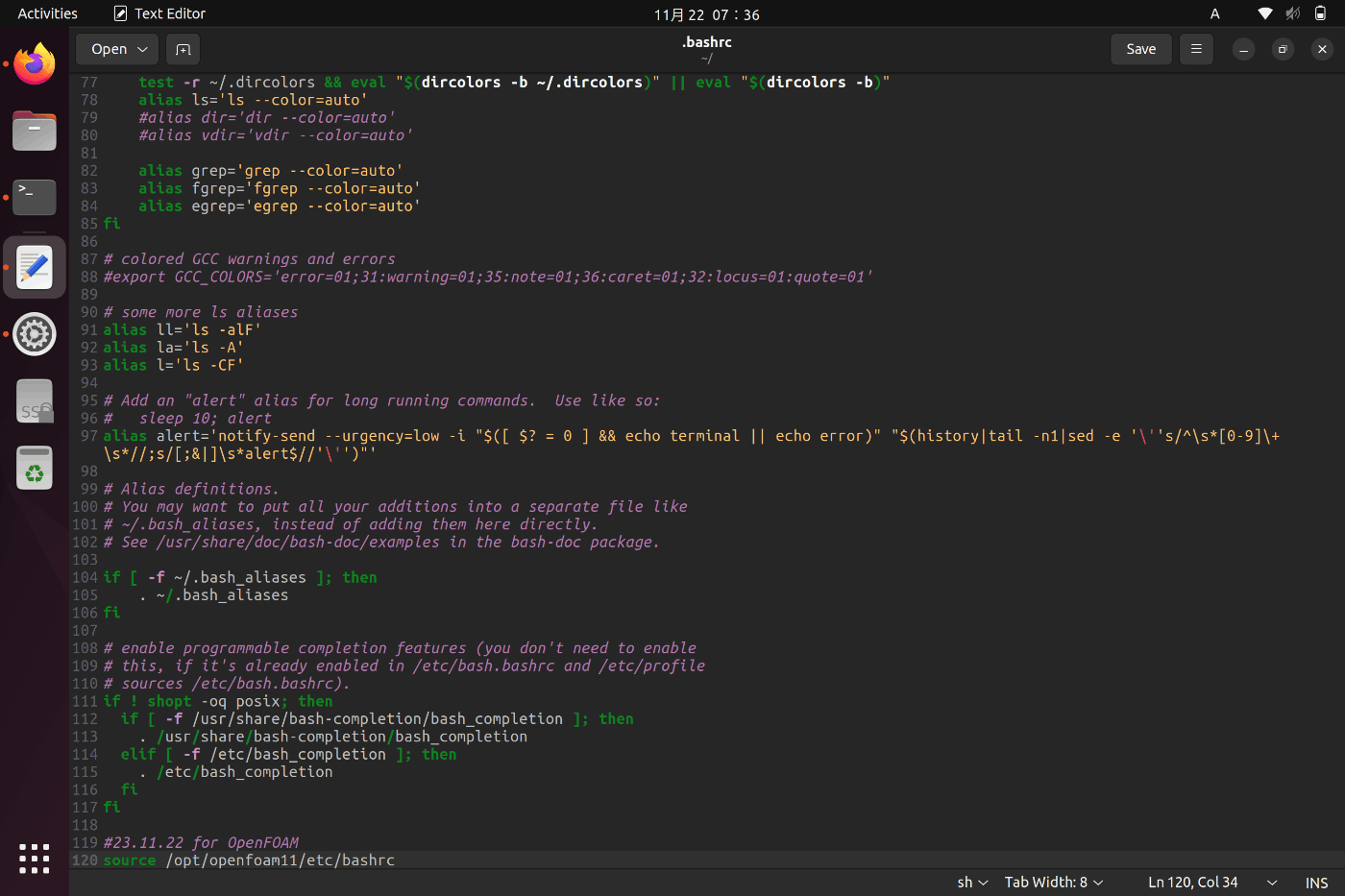
インストールが完了したらpizzDailyのケースでテスト計算してみる
#適当な場所に作業用ディレクトリを作成して移動する
mkdir $HOME/OpenFoam
cd $HOME/OpenFoam
#FOAM_TUTORIALSフォルダからpizzDailyのケースをコピーしてきて計算実行する
cp -r $FOAM_TUTORIALS/incompressibleFluid/pitzDailySteady .
cd pitzDailySteady
blockMesh
foamRun
paraFoam
OpenFOAM+ のインストール
続いてOpenFOAM+のインストール方法を解説する
Ubuntuは下記が公式のインストール方法
# curlでスクリプトを取得してきて実行すれば、openfoamのリポジトリが登録される
curl https://dl.openfoam.com/add-debian-repo.sh | sudo bash
# aptからインストール
sudo apt update
sudo apt install openfoam2306-default
# OpenFOAM+でインストールした場合はparaviewが同時にインストールされない
# 同じくaptからインストールしておくとよい
sudo apt install paraview
インストール後、下記の一文を.bashrcに追記する
追記場所は.bashrcの最終行の下に追加する形で問題ない
# .bashrcをgeditで開く
cd $HOME
gedit .bashrc
#↓追記するテキスト
source /usr/lib/openfoam/openfoam2306/etc/bashrc
↓追記した.bashrcファイル

インストールが完了したらpizzDailyのケースでテスト計算してみる
#適当な場所に作業用ディレクトリを作成して移動する
mkdir $HOME/OpenFoam
cd $HOME/OpenFoam
#FOAM_TUTORIALSフォルダからpizzDailyのケースをコピーしてきて計算実行する
cp -r $FOAM_TUTORIALS/incompressible/simpleFoam/pitzDaily .
cd pitzDailySteady
blockMesh
simpleFoam
paraFoam
まとめ
・OpenFOAMの導入方法を解説した
・OpneFOAMにはFoundation版とOpneFOAM+版が存在
・機能が豊富なOpneFOAM+版を使用するのが良さそう
使い方は公式サイトやチュートリアルに沿ってなれていくのがよい
適当に時間があれば解説するかも
Discussion